来源:小编 更新:2025-02-25 06:39:07
用手机看
你有没有想过,电脑就像一个超级侦探,每天都在默默记录着它的“日记”?没错,这个“日记”就是Windows系统日志。今天,就让我带你一起揭开这个神秘的面纱,看看如何轻松查看这些隐藏在电脑深处的秘密吧!
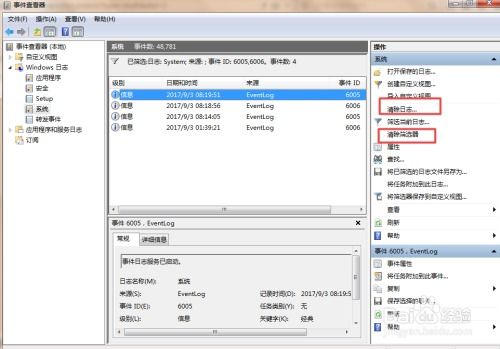
想象你每天的生活都被记录下来,从早晨起床到晚上睡觉,每一个细节都被记录得清清楚楚。Windows系统日志就是这样一种记录,它记录了电脑从开机到关机期间的所有活动,包括系统组件、应用程序、安全事件等。
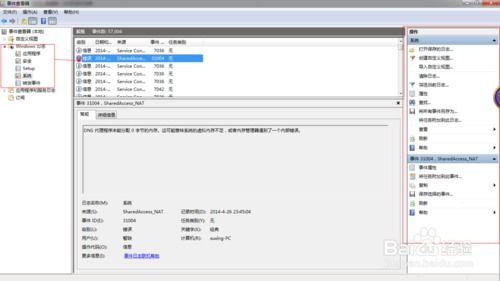
别小看了这些日志,它们可是电脑的“健康报告”。通过查看这些日志,你可以:
1. 发现系统问题:就像医生通过检查病历来诊断病情一样,通过查看系统日志,你可以快速发现电脑的“病症”,比如系统错误、应用程序崩溃等。
2. 追踪安全事件:安全日志记录了所有与安全相关的事件,比如登录尝试、文件访问等。通过这些记录,你可以了解谁在什么时候访问了你的电脑,以及是否有可疑行为。
3. 优化系统性能:系统日志可以帮助你了解电脑的运行状况,从而进行相应的优化,比如清理垃圾文件、调整系统设置等。

别担心,查看Windows系统日志其实很简单,就像打开一个隐藏的抽屉一样。以下几种方法,总有一款适合你:
- 右键点击桌面上的“计算机”或“我的电脑”,选择“管理”。
- 在弹出的“计算机管理”窗口中,找到并展开“事件查看器”。
- 点击“Windows日志”,然后选择你想要查看的日志类型,比如“应用程序”、“安全”、“系统”等。
- 在右侧窗口中,你就可以看到详细的日志记录了。
- 打开“控制面板”,找到并点击“系统和安全”。
- 在“系统和安全”窗口中,找到并点击“管理工具”。
- 在“管理工具”窗口中,找到并双击“事件查看器”。
- 接下来,操作步骤与第一种方法相同。
- 按下“Win + R”键,输入“eventvwr.msc”并按回车。
- 在弹出的“事件查看器”窗口中,操作步骤与第一种方法相同。
虽然Windows系统日志看起来很复杂,但其实它就像一本“侦探小说”,只要你掌握了正确的阅读方法,就能轻松解读。
1. 了解日志类型:Windows系统日志分为多种类型,包括应用程序日志、安全日志、系统日志等。每种类型的日志都有其特定的用途和内容。
2. 关注关键信息:在日志中,重点关注事件ID、日期和时间、来源等关键信息。这些信息可以帮助你快速定位问题。
3. 查阅相关资料:如果你对某个事件ID或来源不熟悉,可以查阅相关资料,了解其含义和可能的原因。
虽然Windows系统日志很有用,但过多的日志会占用磁盘空间。因此,定期清理日志是很重要的。
- 在“事件查看器”窗口中,选择你想要清理的日志类型。
- 点击“操作”菜单,选择“清除所有事件”。
- 许多第三方软件都提供了清理Windows系统日志的功能,比如CCleaner等。
Windows系统日志就像电脑的“健康报告”,通过查看这些日志,你可以更好地了解电脑的运行状况,及时发现和解决问题。所以,赶快行动起来,揭开这个神秘的面纱吧!